Asenna USB-levyt automaattisesti Galaxy Nexus -laitteeseen StickMountilla
 Viime aikoina useille puhelimille on julkaistu laitteistotuki, jotta niitä voidaan käyttää USB-isäntinä, joten voit liittää niihin USB-massamuistilaitteita ja käyttää niihin tallennettuja tietoja suoraan omasta puhelin. On kuitenkin enemmän kuin todennäköistä, että sinulla on ollut vaikeuksia tehdä niin Galaxy Nexus -laitteellasi huolimatta siitä, että se tukee USB On-The-Go -ominaisuutta. Ilmeisesti Google on poistanut massamuistilaitteiden automatisoidun asennuksen jostain meistä tuntemattomasta syystä. Vaikka emme ole varmoja siitä, työskentelevätkö Google tällä vai eivät ja lisäämmekö tämän toiminnon päivityksen vai ei, voit tehdä sen heti ilmaisella StickMount-sovelluksella. Lisätietoja hypyn jälkeen! hattu, jota sovellus tekee? Se asentaa ja irrottaa USB-massamuistilaitteesi automaattisesti. Voi, ja jos et ole juurtunut, tämä sovellus ei ole tarkoitettu sinulle, koska sovellus vaatii pääkäyttäjän luvan ulkoisen tallennusvälineen asentamiseen tarvittavien komentojen suorittamiseksi. Lisää sovelluksesta tauon jälkeen!
Viime aikoina useille puhelimille on julkaistu laitteistotuki, jotta niitä voidaan käyttää USB-isäntinä, joten voit liittää niihin USB-massamuistilaitteita ja käyttää niihin tallennettuja tietoja suoraan omasta puhelin. On kuitenkin enemmän kuin todennäköistä, että sinulla on ollut vaikeuksia tehdä niin Galaxy Nexus -laitteellasi huolimatta siitä, että se tukee USB On-The-Go -ominaisuutta. Ilmeisesti Google on poistanut massamuistilaitteiden automatisoidun asennuksen jostain meistä tuntemattomasta syystä. Vaikka emme ole varmoja siitä, työskentelevätkö Google tällä vai eivät ja lisäämmekö tämän toiminnon päivityksen vai ei, voit tehdä sen heti ilmaisella StickMount-sovelluksella. Lisätietoja hypyn jälkeen! hattu, jota sovellus tekee? Se asentaa ja irrottaa USB-massamuistilaitteesi automaattisesti. Voi, ja jos et ole juurtunut, tämä sovellus ei ole tarkoitettu sinulle, koska sovellus vaatii pääkäyttäjän luvan ulkoisen tallennusvälineen asentamiseen tarvittavien komentojen suorittamiseksi. Lisää sovelluksesta tauon jälkeen!
StickMount on kehittänyt XDA Elite Recognized Developer Chainfire (Kuka on myös rakentanut muita mahtavia juttuja, kuten SuperSU, CFRoot, CFBench ja monet muut edistyneet sovellukset ja hakkerit), ja se tekee puhelimesi kiinnityslaitteista USB-tilassa helppoa. Vaikka voit silti tehdä saman komentorivillä käyttämällä Terminal Emulator tai vastaavaa päätesovellusta, StickMount on helppo tehdä se GUI niille meistä, jotka eivät tiedä komentoja tai jotka eivät yksinkertaisesti halua tuhlata aikaa kirjoittamalla niitä joka kerta, kun haluamme käyttää USB-laitetta puhelin.
Kun StickMount on asennettu puhelimeesi ja kytketty USB-massamuistilaite siihen USB-isäntä- / OTG-kaapelin avulla, näytöllä näkyy ponnahdusikkuna, jossa kysytään, haluatko avata StickMountin. Huomaa, että USB-massamuistilaite oli jo kytketty ja että olet asentanut sovelluksen sen jälkeen, sinun on käynnistettävä sovellus manuaalisesti tai kytkettävä uudelleen USB-massamuistilaite ponnahdusikkunan saamiseksi.
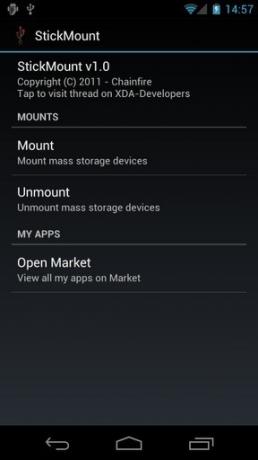
Ponnahdusikkunassa se ei voi muuttua yksinkertaisemmaksi, eikö niin? Vaikka hylkäät ponnahdusikkunan kytkettäessä laite, voit asentaa sen helposti itse. Kun käynnistät sovelluksen, voit asentaa manuaalisesti kaikki kytketyt massamuistilaitteet tai irrottaa tällä hetkellä asennetut sovellukset. Huomaa, että StickMount tukee tällä hetkellä vain levyjä, jotka on muotoiltu FAT-osioiksi. StickMount on saatavana ilmaiseksi Google Playsta, ja se voidaan asentaa alla olevan linkin kautta.
Lataa StickMount
Haku
Uusimmat Viestit
SuperCompass: Löydä suunta ja peitä se kameranäkymällä [WP7]
Windows Phone 7: llä on omat etuisuutensa, mutta ei voida kiistää, ...
MIUI v4 ICS ROM siirretty Samsung Galaxy S II I9100: lle [Lataa ja asenna]
Galaxy S II saa MIUI ICS: n! Laite ja sen käyttäjät odottavat innok...
Motorola Droid 2: n viisi tärkeintä ominaisuutta
Droid 2 näyttää olevan Motorolan seuraava iso asia Droid X: n onnis...

![SuperCompass: Löydä suunta ja peitä se kameranäkymällä [WP7]](/f/66e32e4f77af9ccc39c04e5d9b390b24.jpg?width=680&height=100)
![MIUI v4 ICS ROM siirretty Samsung Galaxy S II I9100: lle [Lataa ja asenna]](/f/68f32a43a3dbe879b914571c85aa034f.png?width=680&height=100)
